

Bu bölümde Android 4.1 (Jelly Bean) platformunda Eclipse IDE ile adım adım Android uygulamaları geliştirip Emulator (Android Virtual Device - AVD) üzerinde deneyerek çalıştıracağız. Bu işlemleri gerçekleştirmek için Sistemi hazırlama bölümünde gösterilen işlemleri tamamladığınız kabul edilmektedir.
1. Eclipse programını çalıştırın. Araç çubuğunda aşağıdaki resimde gösterilen butona tıklayın:

2. Karşınıza gelen "Yeni Android Uygulaması" penceresinde kırmızı dikdörtgen ile gösterilen alanlarda yer alan değerleri (veya kendi istediğiniz değerleri) yazın ve Next butonuna tıklayın:
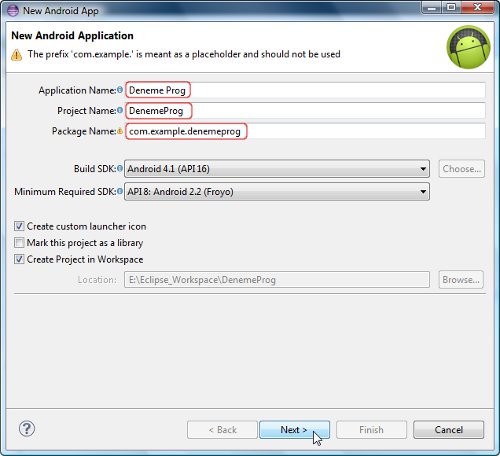
3. Bu bölümde programınız için kullanacağınız ikon ayarlamaları yapılır. Karşınıza gelen pencerede Text butonuna tıklayın ve Text bölümünün karşısına "Deneme" ifadesini yazın ve Next butonuna basın:
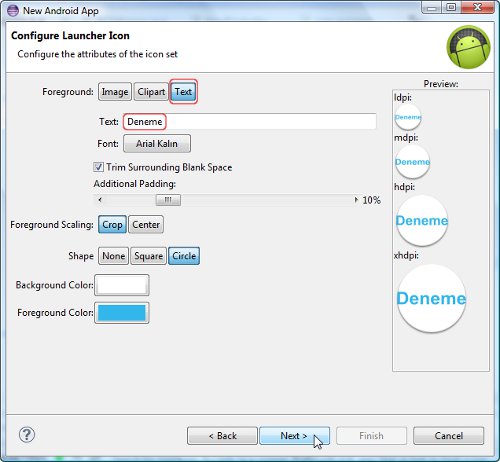
4. Karşınıza gelen pencerede Next butonuna basın:
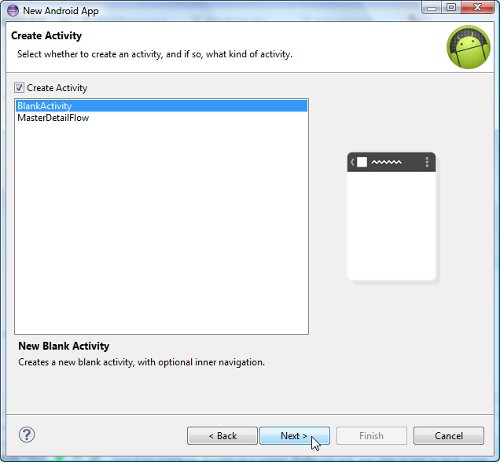
5. Karşınıza gelen penceredeki değerleri değiştirmeden Finish butonuna basın:
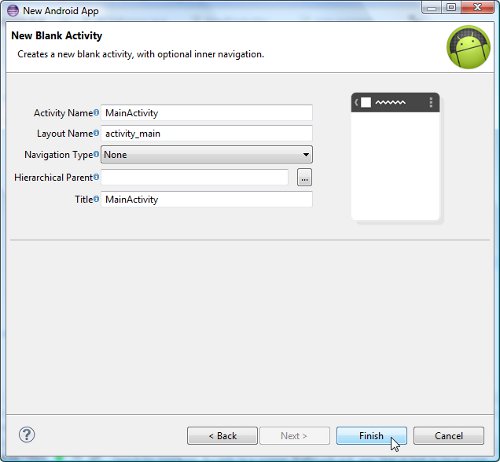
6. Android projeniz artık hazır durumdadır. Sol tarafta yer alan Package Explorer içinde projenizin içeriği yer almaktadır:
7. Menüden Run - Run seçeneğine tıklayarak veya Ctrl - F11 tuş bileşenini kullanarak programı çalıştırın: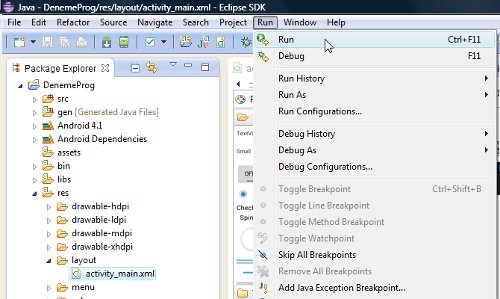
8. Karşınıza gelen pencerede Android Application seçeneğini seçip OK butonuna tıklayın:
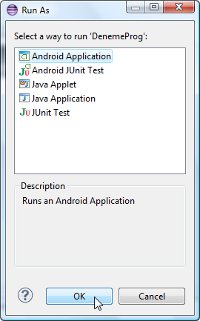
9. Kısa bir süre sonra, Emülatör penceresi ekrana gelir:
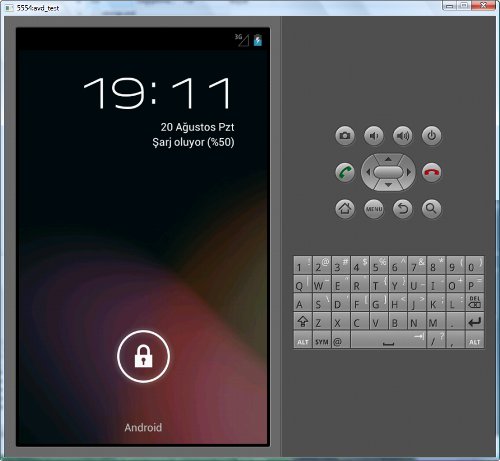
10. Aşağıdaki resimde gösterildiği gibi Emülatör cihazın kildini açın:
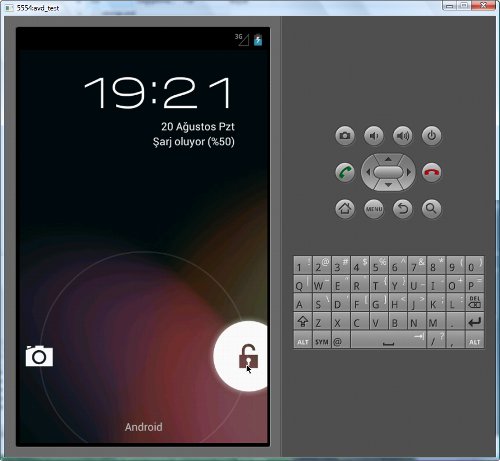
11. Böylece ilk Android programınız çalışır ve aşağıdaki resimde gösterilen ekran karşınıza gelir:
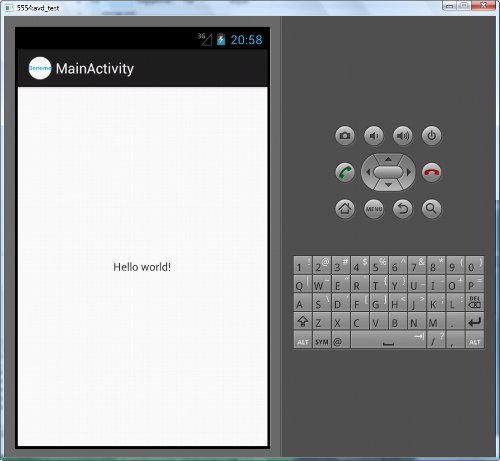
12. Eclipse IDE ortamında sadece sistemin sağladığı özelliklerle oluşturduğumuz ilk Android programını çalıştırarak ekrana Hello world! ifadesini yazdırdık. Bu programda sadece bir tane program penceresi (aktivite) ve bu pencere içinde bir adet TextView elemanı yer almaktadır.